Jak odstranit vodu z reproduktoru iPhone pomocí zkratek Siri
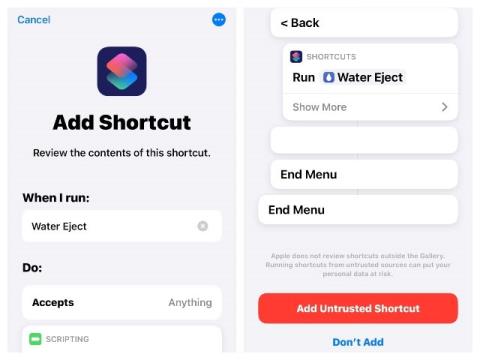
V tomto článku vám Quantrimang ukáže, jak používat pohodlnou zkratku Siri k získání vody z reproduktoru iPhone pomocí zvuků s velmi nízkou frekvencí.
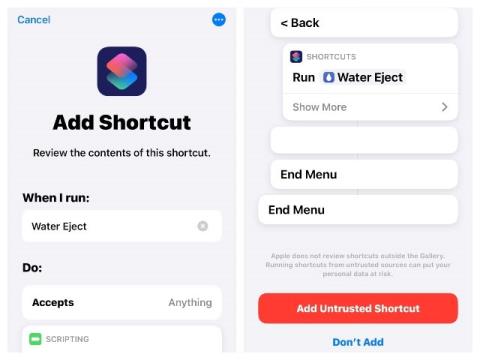
Mnoho lidí si rádo vezme své chytré telefony do koupelny, aby si poslechli své oblíbené písničky. Proto se telefon často postříká vodou. Tyto kapky vody stékají do štěrbin reproduktoru ve spodní části zařízení. V tomto případě by bylo užitečné mít řešení, jak dostat vodu z reproduktoru.
V tomto článku vám Quantrimang ukáže, jak pomocí zkratky Siri dostat vodu z reproduktoru iPhone s velmi nízkou frekvencí zvuku.
Jak dostat vodu z iPhone
Tato pohodlná zkratka Siri s názvem Water Eject vám pomůže chránit váš smartphone a zde je návod, jak ji můžete použít.
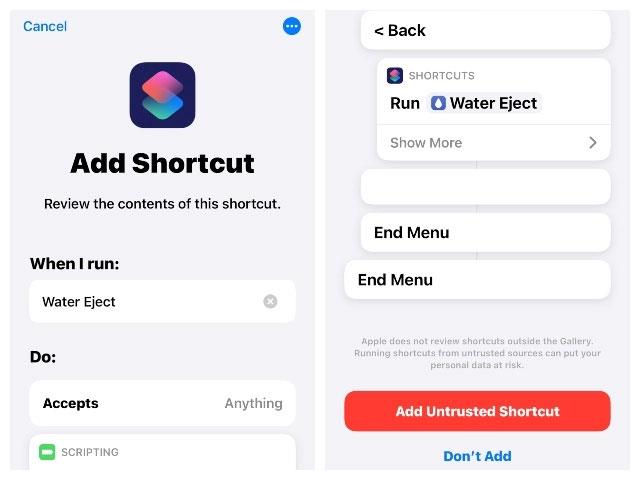
Přidejte zástupce Water Eject do knihovny
Poznámka : Toto je nedůvěryhodná zkratka a vyžaduje, abyste v nastavení zařízení povolili „Povolit nedůvěryhodné zkratky“ .
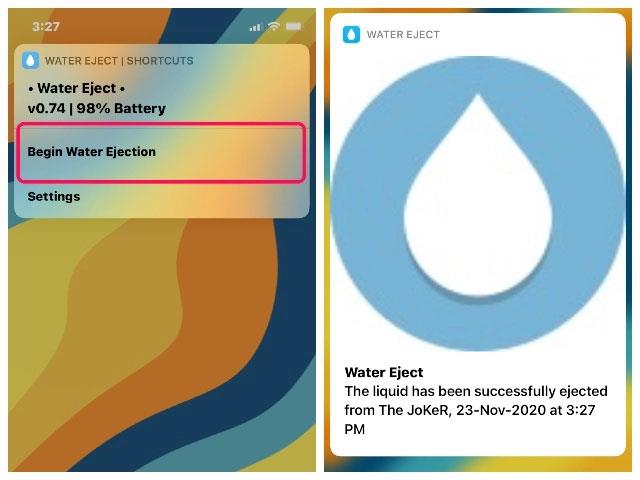
Zkratka Siri sníží hlasitost zařízení na 50 % a odešle uživateli oznámení o dokončení
Po dokončení zkratka Siri sníží hlasitost zařízení na 50 % a odešle uživateli oznámení o dokončení.
Nyní, protože se jedná o zkratku Siri, si ji můžete přidat na domovskou obrazovku pro snazší přístup. Nebo můžete vždy požádat Siri, aby spustila " Water Eject " a proces začne.
Kromě toho, že tento nástroj funguje na všech modelech iPhone, které podporují zkratky Siri, funguje také s iPady a iPody s nejnovějším softwarem.
Kontrola zvuku je malá, ale docela užitečná funkce na telefonech iPhone.
Aplikace Fotky na iPhonu má funkci vzpomínek, která vytváří sbírky fotografií a videí s hudbou jako ve filmu.
Apple Music se od svého prvního spuštění v roce 2015 mimořádně rozrostla. K dnešnímu dni je po Spotify druhou největší platformou pro placené streamování hudby na světě. Kromě hudebních alb je Apple Music také domovem tisíců hudebních videí, nepřetržitých rádiových stanic a mnoha dalších služeb.
Pokud chcete ve svých videích hudbu na pozadí, nebo konkrétněji nahrát přehrávanou skladbu jako hudbu na pozadí videa, existuje velmi snadné řešení.
Přestože iPhone obsahuje vestavěnou aplikaci Počasí, někdy neposkytuje dostatečně podrobná data. Pokud chcete něco přidat, v App Store je spousta možností.
Kromě sdílení fotografií z alb mohou uživatelé přidávat fotografie do sdílených alb na iPhone. Fotografie můžete automaticky přidávat do sdílených alb, aniž byste museli znovu pracovat s albem.
Existují dva rychlejší a jednodušší způsoby, jak nastavit odpočítávání/časovač na vašem zařízení Apple.
App Store obsahuje tisíce skvělých aplikací, které jste ještě nevyzkoušeli. Mainstreamové hledané výrazy nemusí být užitečné, pokud chcete objevovat unikátní aplikace, a pouštět se do nekonečného rolování s náhodnými klíčovými slovy není žádná legrace.
Blur Video je aplikace, která rozmaže scény nebo jakýkoli obsah, který chcete v telefonu, a pomůže nám tak získat obrázek, který se nám líbí.
Tento článek vás provede instalací Google Chrome jako výchozího prohlížeče v systému iOS 14.









